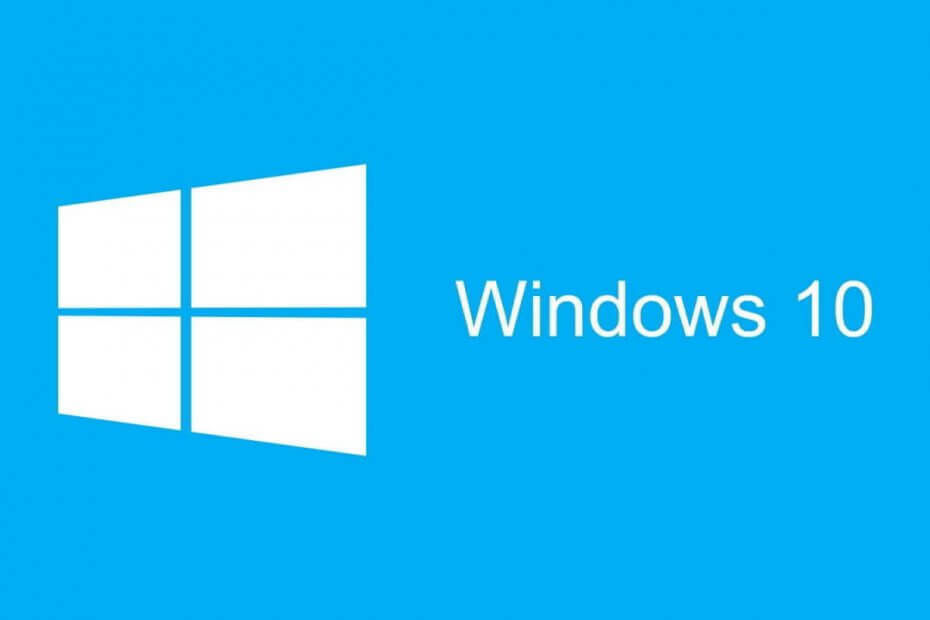- Se o seu PC não reconhecer o controlador do dispositivo USB do Xbox One, é possível que haja alguns problemas de hardware.
- Uma das soluções para este problema é atualizar os controladores de sua controladora USB.
- Outra solução eficaz é executar o Solucionador de problemas de hardware e dispositivos.

Alguns usuários estão usando o controle do Xbox One no PC, mas algumas vezes podem encontrar uma mensagem de dispositivo USB não reconhecido. Isso pode ser um problema molesto, pois você o impede de controlar.
Às vezes pode ocorrer problemas com os dispositivos USB, e neste guia, mostraremos como resolvê-lo definitivamente e voltar a desfrutar de seus jogos.
Por que o dispositivo USB não reconhece o controle do Xbox?
Existem diferentes razões pelas quais o controle do Xbox não é reconhecido em um PC com Windows. A continuação mostra alguns dos mais comuns:
- Problemas com os controladores: os controladores obsoletos podem ser a causa de o controle do Xbox não ser detectado no problema do Windows 10. Além disso, poderia ser um controlador defeituoso. A solução aqui é reinstalar ou atualize a controladora do seu controle.
- Cabo ou porta USB com falhas: Se o cabo USB estiver com defeito ou se a porta em que você está conectado não funcionar, então o controle do Xbox não será reconhecido.
- PC obsoleto: Se o seu computador estiver obsoleto, você poderá lidar com o problema do dispositivo USB não reconhecido. Para resolver este problema, baixe e instale as últimas atualizações. Si Windows Update não funciona, o solucionador de problemas da Microsoft é excelente para diagnosticar o problema.
Como reparar o problema de um dispositivo USB não reconhecido no meu controle do Xbox?
Antes de explorar as soluções sofisticadas nesta seção, no dude en:
- Tente alterar o cabo USB que está usando.
- Você pode alterar entre as portas USB e verificar se o controlador do Xbox está funcionando.
Se essas verificações preliminares não funcionarem, agora você pode explorar as soluções a seguir.
1. Atualize os controladores USB
- Pressione a teclajanelas + x e selecione Administrador de dispositivos.

- Haga clique na flecha junto a os controladores de barramento série USB Paralo expandir e clicar com o botão direito em cada um dos controladores allí.
- Escolha a opção Atualizar controlador.

- Agora, selecione a opção Buscar controladores automaticamente e instale qualquer atualização disponível.

Según los usuarios, si el control de Xbox One te está mostrando el mensajedispositivo USB não reconhecido, o mais provável é que o problema seja o controlador do controle USB. Alternativamente, você pode visitar o fabricante de su placa base e baixe os controladores USB mais recentes para sua placa base.
No entanto, se você precisa de uma forma segura de atualizar todos os seus controladores, deve usar uma ferramenta dedicada no DriverFix. Esta ferramenta é ultraligera y no solo actualiza los controllers, sino que también repara los que no funcionan y completa los que faltan.
Simplesmente baixe e instale o DriverFix, e no primeiro lançamento, você começará a escanear seu sistema em busca de drivers. Então, só precisa selecionar los que deseja corrigir, y esta ferramenta se encargará del resto.

DriverFix
Atualize todos os seus controladores com facilidade para que todos os seus dispositivos possam ser reconhecidos instantaneamente.
2. Execute o solucionador de problemas de hardware e dispositivos
- Pressione a tecla janelas + R, escreve cmd eu elija Executar como administrador pt Símbolo do sistema.

- Escreva o seguinte comando e pressão Digitar:
msdt.exe -id DeviceDiagnostic
- Por fim, aguarde até que o comando seja concluído.
Se você receber uma mensagem de dispositivo USB não reconhecida ou desconhecida enquanto usa o controlador Xbox One no seu PC, o problema pode ser devido a alguns menores. O uso do solucionador de problemas de hardware e dispositivos deve resolver esses problemas técnicos.
3. Volte a instalar os controladores do controlador do Xbox
- Abra elAdministrador de dispositivose ubique seu controlador Xbox One.
- Clique com o botão direito na controladora e selecione Desinstalar dispositivo no menu.

- Clique no botão Desinstalar para confirmar a ação.

- Depois de sair do controlador, clique no ícone Buscar câmbios de hardware.

Uma causa comum da mensagem de dispositivo USB não reconhecido pode ser seus controladores. Se o seu PC não puder reconhecer o controlador do Xbox One, talvez possa resolver este problema simplesmente reinstalando seus controladores
Ao clicar no ícone de mudanças de hardware, você deve reinstalar o controlador. Alguns usuários também podem tentar instalar o controlador do Xbox One manualmente.
- O controle sem fio do Xbox One não funciona
- Gamepad não é reconhecido no Windows 10/11
- Erro de driver do controlador Xbox/não reconhecido no Windows 10/11
- Dispositivo USB do controlador Xbox One não reconhecido no Windows 10/11
- USB não reconhecido no Windows 10/11
4. Atualize o controlador do enumerador de dispositivos de software Plug and Play
- Abra el Administrador de dispositivos, expanda a opção Dispositivos do sistema e clique com o botão direito en el Enumerador de dispositivos de software Plug and Play.
- Elija Atualizar controlador no menu.

- Selecione Examinar meu computador para o software do controlador.

- Agora, elija Permitir-me escolher uma lista de dispositivos no meu computador.

- Selecione Enumerador de software Plug and Play e clique aqui seguinte.

Según los usuarios, si su controlador Xbox One le está dando un mensaje de dispositivo USB no reconhecido, o problema pode ser o controlador do enumerador de dispositivos de software Plug and Jogar.
Para solucionar o problema, você deve usar o controlador predefinido disponível em seu PC.
5. Atualize seu PC
- Pressione a tecla janelas + EU para abrir o aplicativo Configuração e selecione a opção Atualização e segurança.

- Clique no botão Buscar atualizações no painel direito.

- Baixe e instale as atualizações disponíveis e reinicie seu PC.
Um PC desativado pode causar vários problemas. Isso pode ser o motivo pelo qual o dispositivo USB do controlador Xbox não está funcionando.
Para solucionar o problema, atualize seu PC. Depois de instalar as atualizações, você pode tentar voltar a conectar seu PC a partir de uma porta USB na parte posterior de seu PC.
Ahí lo tienes: Todo lo que necesitas para solucionar este problema. Só precisa seguir os passos anteriores e deve voltar a jogar com seu controlador.
Se sua controladora Xbox não for reconhecida no Windows 11, consulte nosso excelente guia para fazê-lo facilmente.
Por favor, vamos saber a solução que o ajudará a resolver o problema nos comentários a seguir.
![Extensões do WhatsApp para envio de mensagens em massa [Lista rápida]](/f/34e2dd55fb68c5de44de511b37e71e9f.webp?width=300&height=460)